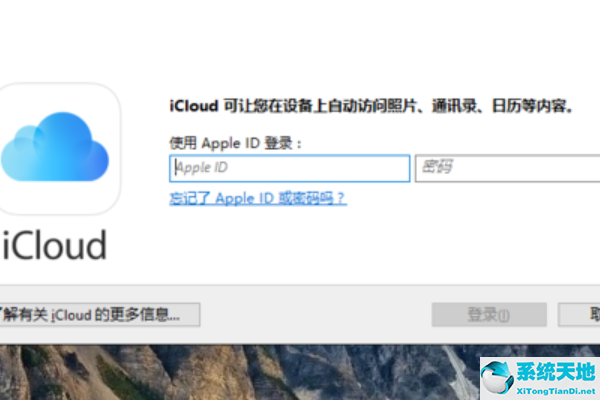Win10系统是一个非常普及的系统,但是在使用的过程中会遇到各种各样的问题,比如安装icloud时安装失败。怎么解决?别急,我们来看看详细的解决教程。
解决方案:
下载软件包有问题。你必须下载官方文件。
1.首先,从苹果网页下载相应版本的icloud软件。现在windows只有一个版本。
:  2.单击刚刚下载的icloudsetupXX.exe文件,然后单击安装过程。目前版本是5.1.0,大概120M。
2.单击刚刚下载的icloudsetupXX.exe文件,然后单击安装过程。目前版本是5.1.0,大概120M。
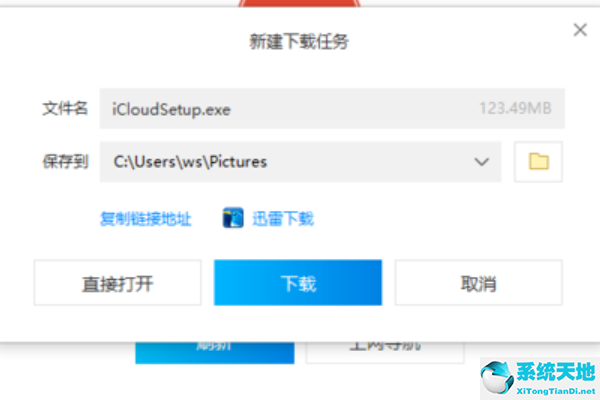 3,安装过程比较简单,可以修改默认安装目录,因为这个目录也是从icloud下载用的,所以留些空间。
3,安装过程比较简单,可以修改默认安装目录,因为这个目录也是从icloud下载用的,所以留些空间。
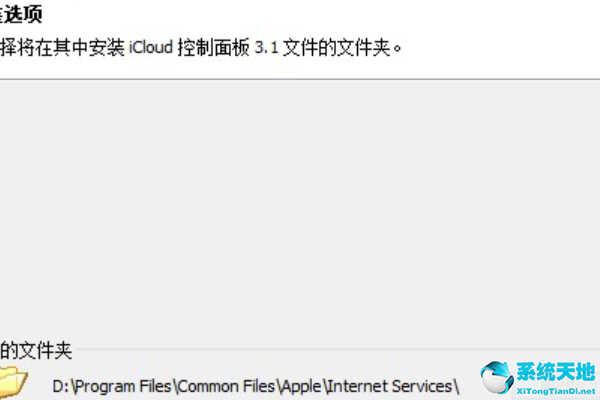 4,安装可以在几分钟内完成。除了程序栏,icloud photos的快捷图标也会出现在我的电脑中。
4,安装可以在几分钟内完成。除了程序栏,icloud photos的快捷图标也会出现在我的电脑中。
: 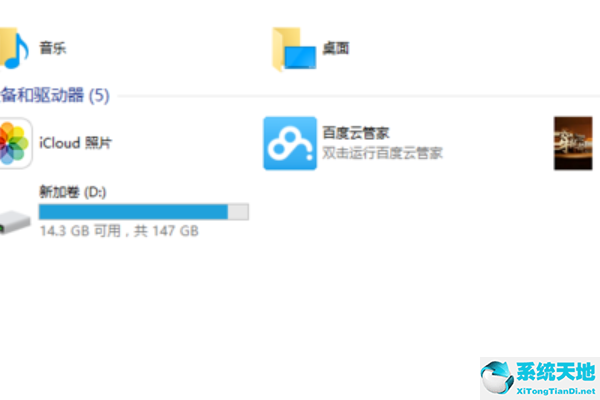 5.最后通过所有程序——找到以I开头的软件,在里面找到icloud程序框,如下图。
5.最后通过所有程序——找到以I开头的软件,在里面找到icloud程序框,如下图。
: 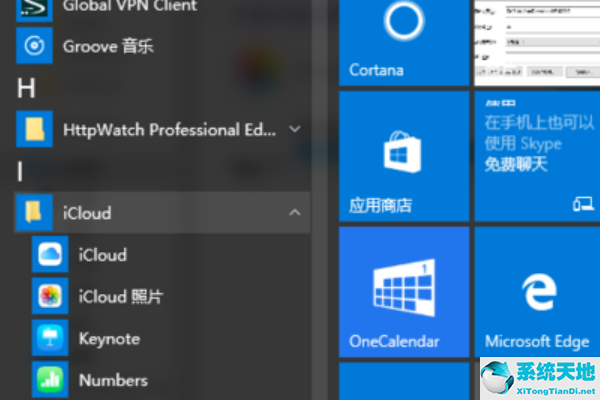 6.点击后会弹出apple id的登录界面。输入相应的账号和密码,就可以在电脑上使用icloud的相应服务了。
6.点击后会弹出apple id的登录界面。输入相应的账号和密码,就可以在电脑上使用icloud的相应服务了。